oppo手机连拍怎么设置
PO手机的连拍功能可以帮助用户快速捕捉精彩瞬间,以下是详细的设置步骤和使用方法:

进入拍照界面
打开手机,在主屏幕找到“相机”应用并点击进入,确保当前模式为“照片”模式,部分机型可能需要手动切换。
设置连拍功能
| 步骤 | 操作说明 |
|---|---|
| 进入设置 | 在相机界面右上角点击齿轮图标(设置),或直接在拍照界面找到“高级功能”选项。 |
| 选择长按快门功能 | 在设置菜单中向下滑动,找到“长按快门功能”选项并点击。 |
| 开启连拍模式 | 在“长按快门功能”中选择“连拍”(部分机型可能显示为“高速连拍”或“连续拍摄”)。 |
开始连拍
-
长按快门键:返回拍照界面,长按屏幕下方的圆形快门按钮,手机将自动以设定的速度连续拍摄。
-
连拍张数限制:ColorOS 系统版本最多连拍20张,非ColorOS版本(如Find系列)最多可连拍100张。
查看和管理连拍照片
-
查看连拍照片:打开手机相册,找到刚刚拍摄的照片集合,点击左下角的缩略图图标(类似多张叠放的图片),即可浏览所有连拍照片。
-
选择保留照片:勾选满意的图片,点击右下角“√”确认,再选择“仅保留已选照片”,系统将自动删除未选中的图片。
注意事项
-
存储空间:连拍会占用较多存储空间,建议提前清理内存或使用大容量存储卡。
-
电量消耗:连拍功能较为耗电,长时间使用可能导致手机发热或电量下降较快。
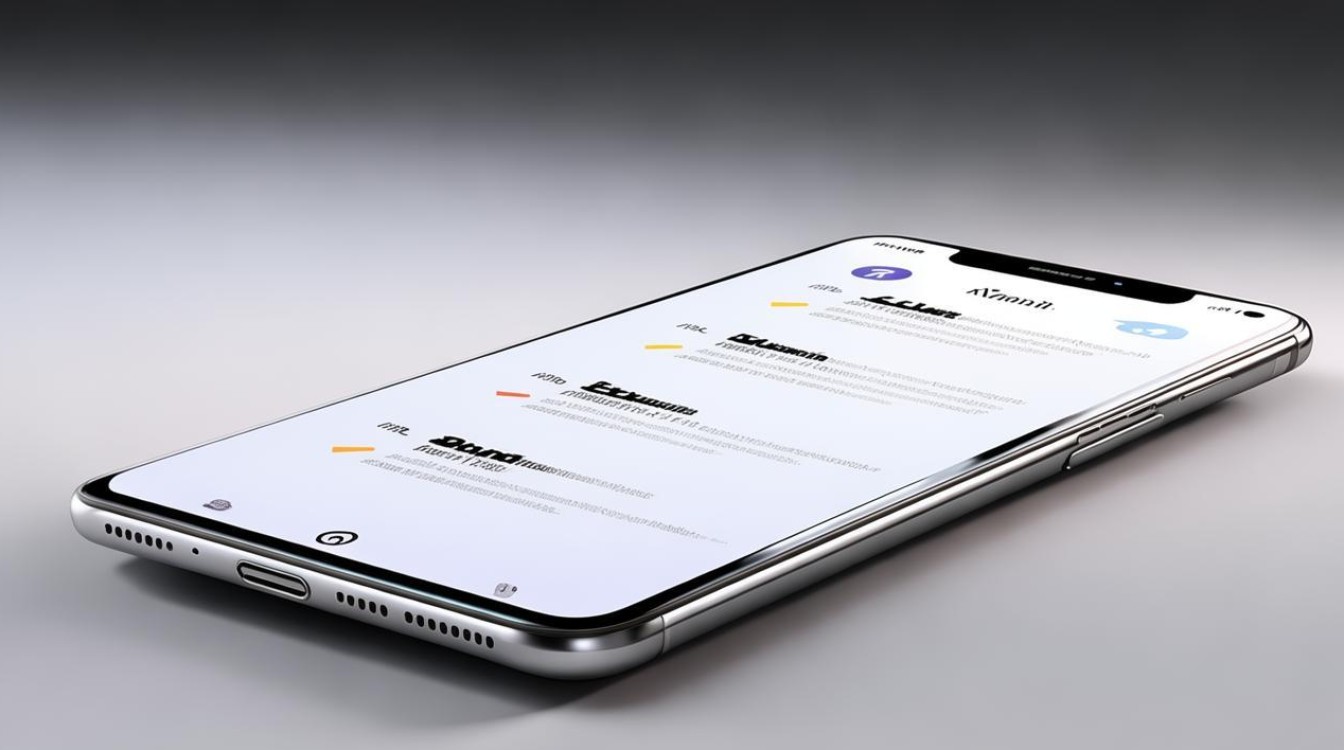
-
稳定性:连拍时保持手机稳定,避免因抖动导致画面模糊,建议使用三脚架或双手持握。
不同机型的差异
-
Reno系列:长按快门直接连拍,相册中通过“选择连拍图片”管理。
-
Find系列:支持更高连拍张数(最多100张),适合运动场景。
-
ColorOS系统:连拍张数上限为20张,需通过高级设置调整。
通过以上步骤,您可以轻松在OPPO手机上实现连拍功能,捕捉每一个精彩瞬间,如果在操作过程中遇到任何问题,建议参考手机的用户手册或访问OPPO官方网站获取更多
版权声明:本文由环云手机汇 - 聚焦全球新机与行业动态!发布,如需转载请注明出处。












 冀ICP备2021017634号-5
冀ICP备2021017634号-5
 冀公网安备13062802000102号
冀公网安备13062802000102号